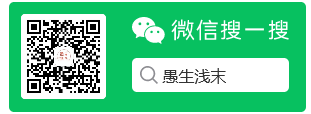前面介绍了如何放置各种组件,从而得到了丰富多彩的图形界面,但这些界面还不能响应用户的任何操作。比如单击前面所有窗口右上角的“X”按钮,但窗口依然不会关闭。因为在 AWT 编程中 ,所有用户的操作,都必须都需要经过一套事件处理机制来完成,而 Frame 和组件本身并没有事件处理能力 。
GUI事件处理机制定义:
当在某个组件上发生某些操作的时候,会自动的触发一段代码的执行。
在GUI事件处理机制中涉及到4个重要的概念需要理解:
事件源(Event Source) :操作发生的场所,通常指某个组件,例如按钮、窗口等;
事件(Event):在事件源上发生的操作可以叫做事件,GUI会把事件都封装到一个Event对象中,如果需要知道该事件的详细信息,就可以通过Event对象来获取。
事件监听器(Event Listener):当在某个事件源上发生了某个事件,事件监听器就可以对这个事件进行处理。
注册监听:把某个事件监听器(A)通过某个事件(B)绑定到某个事件源(C)上,当在事件源C上发生了事件B之后,那么事件监听器A的代码就会自动执行。
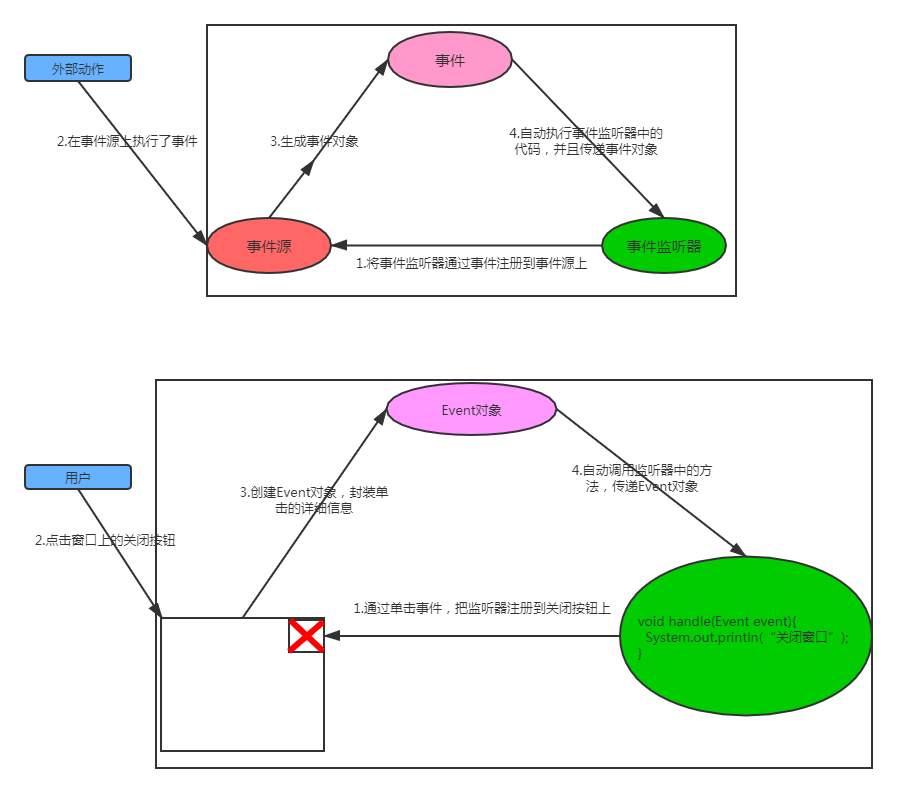
使用步骤:
1.创建事件源组件对象;
2.自定义类,实现XxxListener接口,重写方法;
3.创建事件监听器对象(自定义类对象)
4.调用事件源组件对象的addXxxListener方法完成注册监听
案例:
完成下图效果,点击确定按钮,在单行文本域内显示 hello world:
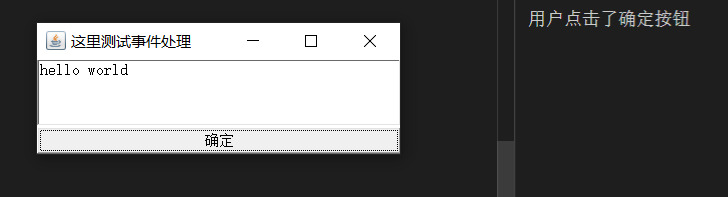
import java.awt.*;
import java.awt.event.ActionListener;
import java.awt.event.ActionEvent;
public class EventDemo1 {
Frame frame = new Frame("这里测试事件处理");
//事件源
Button button = new Button("确定");
TextField tf = new TextField(30);
public void init(){
//注册监听
button.addActionListener(new MyActionListener());
//添加组件到frame中
frame.add(tf);
frame.add(button,BorderLayout.SOUTH);
//设置frame最佳大小并可见
frame.pack();
frame.setVisible(true);
}
//自定义事件监听器类
private class MyActionListener implements ActionListener{
@Override
public void actionPerformed(ActionEvent e) {
System.out.println("用户点击了确定按钮");
tf.setText("hello world");
}
}
public static void main(String[] args) {
new EventDemo1().init();
}
}
事件监听器必须实现事件监听器接口, AWT 提供了大量的事件监听器接口用于实现不同类型的事件监听器,用于监听不同类型的事件 。 AWT 中提供了丰富的事件类,用于封装不同组件上所发生的特定操作, AWT 的事件类都是 AWTEvent 类的子类 , AWTEvent是 EventObject 的子类。
事件AWT把事件分为了两大类:
1.低级事件:这类事件是基于某个特定动作的事件。比如进入、点击、拖放等动作的鼠标事件,再比如得到焦点和失去焦点等焦点事件。
2.高级事件:这类事件并不会基于某个特定动作,而是根据功能含义定义的事件。
不同的事件需要使用不同的监听器监听,不同的监听器需要实现不同的监听器接口, 当指定事件发生后 , 事件监听器就会调用所包含的事件处理器(实例方法)来处理事件 。
案例一:
通过ContainerListener监听Frame容器添加组件;
通过TextListener监听TextFiled内容变化;
通过ItemListener监听Choice条目选中状态变化;
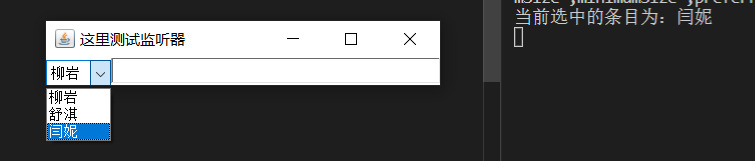
import javax.swing.*;
import java.awt.*;
import java.awt.event.*;
public class ListenerDemo1 {
public static void main(String[] args) {
Frame frame = new Frame("这里测试监听器");
// 创建组件(事件源)
TextField tf = new TextField(30);
Choice names = new Choice();
names.add("柳岩");
names.add("舒淇");
names.add("闫妮");
// 给文本域添加TextListener,监听内容的变化
tf.addTextListener(new TextListener() {
@Override
public void textValueChanged(TextEvent e) {
String text = tf.getText();
System.out.println("当前文本框中的内容为:" + text);
}
});
// 给下拉选择框添加ItemListener,监听条目选项的变化
names.addItemListener(new ItemListener() {
@Override
public void itemStateChanged(ItemEvent e) {
Object item = e.getItem();
System.out.println("当前选中的条目为:" + item);
}
});
// 给frame注册ContainerListener监听器,监听容器中组件的添加
frame.addContainerListener(new ContainerListener() {
@Override
public void componentAdded(ContainerEvent e) {
Component child = e.getChild();
System.out.println("frame中添加了:" + child);
}
@Override
public void componentRemoved(ContainerEvent e) {
}
});
// 添加到frame中
Box hBox = Box.createHorizontalBox();
hBox.add(names);
hBox.add(tf);
frame.add(hBox);
// 设置frame最佳大小并可见
frame.pack();
frame.setVisible(true);
}
}
案例2:
给Frame设置WindowListner,监听用户点击 X 的动作,如果用户点击X,则关闭当前窗口
演示代码2:
import java.awt.*;
import java.awt.event.WindowAdapter;
import java.awt.event.WindowEvent;
public class ListenerDemo2 {
public static void main(String[] args) {
Frame frame = new Frame("这里测试WindowListener");
frame.addWindowListener(new WindowAdapter() {
public void windowClosing(WindowEvent e) {
System.exit(0);
}
});
frame.setBounds(200,200,500,300);
frame.setVisible(true);
}
}
公众号文章地址:https://mp.weixin.qq.com/s/0BOBUP2pFrizTJ4mZNQP6w
个人博客:https://kohler19.gitee.io/
公众号:愚生浅末